
Talaan ng mga Nilalaman:
- Hakbang 1: Kilalanin ang Mga Sangkap
- Hakbang 2: Oras upang Kumuha ng Ilang Circuits Schematics
- Hakbang 3: Isaisip ang Malaking Larawan
- Hakbang 4: EasyEDA: Schematics
- Hakbang 5: Piliin ang Kailangan ng Mga Sangkap
- Hakbang 6: Gumuhit ng Mga Skema para sa Nawawalang Mga Sangkap
- Hakbang 7: Idisenyo ang Iyong PCB Layout
- Hakbang 8: Crunch ang Mga Numero sa
- Hakbang 9: Wire It Up
- Hakbang 10: Oras para sa Ilang Malubhang Paghinang
- Hakbang 11: Gawin ang Huling Mga Suriin
- May -akda John Day [email protected].
- Public 2024-01-30 13:14.
- Huling binago 2025-01-23 15:13.


Kumusta kapwa Hobbyist, Ang isang mabuting kaibigan ko ay nagsama ng maraming mga sangkap kasama ang isang Raspberry Pi upang mai-decode ang RS232 na protocol sa TTL. Ang huling resulta ay itinapon lahat sa isang kahon na naglalaman ng 3 pangunahing mga sangkap: isang power converter upang paandarin ang Pi, isang dalawahang channel relay na tinitiyak ang lakas ay hindi nasayang sa pamamagitan ng pagkontrol kung kailan dapat mangyari ang komunikasyon, at isang converter ng RS232 sa TTL module. Ang gawain sa kamay ay upang lumikha ng isang mas mahusay na solusyon na pinagsasama ang lahat ng mga hardwares sa isang PCB. Ang huling resulta ay magkakaroon ng mas kaunting mga elemento na naglalagay sa paligid -> mas kaunting mga cable -> disenyo ng patunay na panginginig ng boses. Nangangahulugan ito na ang gawain na nasa kamay ay isang gawain ng reverse engineering. Ang mga sumusunod na hakbang ay dapat makatulong na malutas ang mga gawain ng likas na katangian.
Hakbang 1: Kilalanin ang Mga Sangkap

Kakailanganin mong mag-google batay sa alinman sa mga sumusunod:
- Gamit ang pangalan na nakalimbag sa pisara mismo.
- Gamit ang pagpapaandar ng aparato.
- Gamit ang pangunahing sangkap sa mismong board: hanapin ang mga beefy chip -> kunin ang kanilang mga pangalan -> google ang kanilang aplikasyon.
- Larawan ng Google ang anumang mga mahahalagang salita na natagpuan at mag-scroll pababa hanggang sa makita mo ang aparato o anumang humantong sa isa pang paghahanap.
Mahabang kwento, Natagpuan ko ang lahat ng tatlong mga aparato at nagpatuloy at iniutos ang mga ito sa ebay:
- MAX3232 TO TTL:
- 5V Dual Channel Relay: https://www.ebay.ca/itm/5V-Dual-2-Channels-Relay-Module-With-optocoupler-For-PIC-AVR-DSP-ARM-Arduino/263347137695?hash= item3d50b66c9f: g: DlUAAOSwIVhaG-gf
- DC-DC buck converter: https://www.ebay.ca/itm/DC-DC-Buck-Step-Down-Converter-6V-80V-24V-36V-48V-72V-to-5V-9V-12V -Power-Suppply / 122398869642? Hash = item1c7f8a888a: g: 3vkAAOSwuxFYyQyb
Hakbang 2: Oras upang Kumuha ng Ilang Circuits Schematics
Kapag naghahanap ng mga circuit scheme ay mahalaga na tandaan ang pangunahing pag-andar ng bawat board.
Kapag natagpuan ang mga diagram ng circuit, pumunta sa digikey (o mouser, o anupaman na mag-oorder ka ng mga elemento) at tingnan kung magagamit ang pangunahing chip dahil maiuorder mo ito sa paglaon.
Ang lahat ng iba pang mga elemento ay dapat na magagamit ay ang karamihan sa mga elektronikong website (diode, takip, inductor, resistor …) Minsan, maaaring magkaroon ka ng isang problema sa paghahanap ng mga nasa tamang sukat o pakete (sa pamamagitan ng butas, mount mount,…)
Kung sakaling mahalaga ito sa mga susunod na yugto ng disenyo, mangyaring hanapin ang isinasaalang-alang ang mga detalyeng iyon.
Kaya't natapos ako sa mga sumusunod na datasheet:
- MAX3232 TO TTL:
- 5V Dual Channel Relay:
- DC-DC buck converter:
Tulad ng nabanggit bago ako magpatuloy at nagsimulang maghanap para sa mga sangkap na ginamit sa mga website ng Digikey, nakita ko silang lahat maliban sa isang bahagi tungkol sa DC-DC buck converter, mas partikular na hindi ko makita ang XLSEMI XL4015 buck converter (matatagpuan sa LCSC!) Upang maiwasan ang pag-order mula sa dalawang magkakaibang mga website at samakatuwid ay bayaran ang pagpapadala ng dalawang beses, napagpasyahan kong i-bypass ang converter sa kamay at pumunta para sa isa pang disenyo na gumagamit ng mga sangkap na matatagpuan sa Digikey. Kaya't natapos ko ang pagsunod sa eskematiko na ito:
Bagong converter ng Buck:
Sa pamamagitan ng pagtiyak na ang kasalukuyang at boltahe ay sapat upang mapagana ang Pi, sa wakas ay nakilala ko ang lahat ng mga elemento na gagamitin sa aking pangunahing PCB.
Hakbang 3: Isaisip ang Malaking Larawan
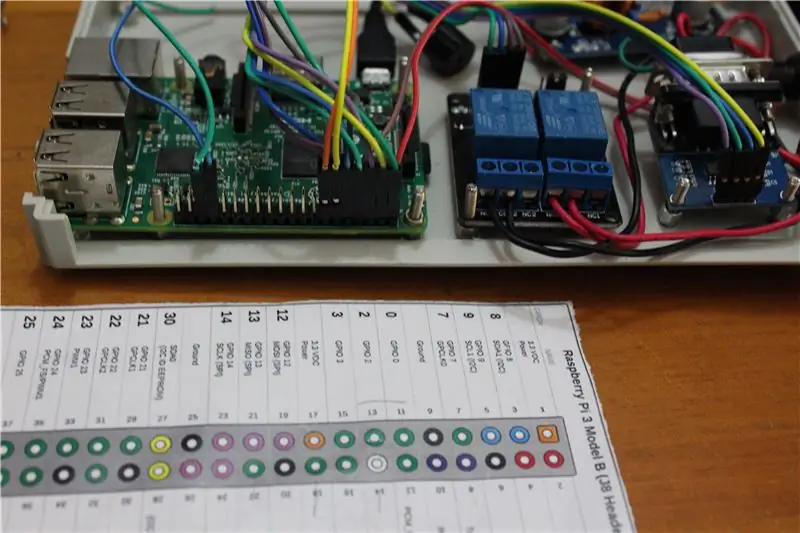
Ang hakbang na ito ay talagang mahalaga, dahil itinakda nito ang tono para sa pangkalahatang disenyo. Ang aking gawain ay upang bawasan ang bilang ng mga wire na nakalatag sa loob ng kahon dahil ang huling ito ay nakalantad sa isang kapaligiran na may mataas na panginginig. Sa pagharap sa problemang ito, kinailangan kong ihiwalay ang mga linya ng kuryente (pag-power ng Pi) mula sa mga linya ng signal na ginamit para sa pag-decode at ang komunikasyon sa pagitan ng mga aparato. Sa iniisip na impormasyon, pagsamahin namin ang lahat sa isang PCB. Ang pangwakas na produkto ay magkakaroon ng isang ribbon cable, at isang micro-usb cable upang maitaguyod ang koneksyon sa Pi. Maglalaman ang ribbon cable ng lahat ng mga signal sa pagitan ng dalawang aparato, habang ang micro-usb cable ay magbibigay ng 5V, 1 Isang lakas na kinakailangan upang i-on ang Pi. Sa pag-iisip na ito, nagpatuloy ako at muling ayusin ang mga GPIO pin na ginamit sa Pi upang magkaroon ng lahat ng mga signal na malapit sa bawat isa tulad ng ipinapakita sa larawan. Malinaw na, upang magawa ito, kakailanganin mong baguhin ang mga GPIO pin sa iba pang mga pin ng GPIO, habang binabago ang Gnd sa iba pang Gnd at kapangyarihan sa iba pang mga power pin gamit ang pangkalahatang pin sa labas ng Raspberry Pi. Ang mga pagbabagong ito ay maitatala dahil kakailanganin ito sa paglaon upang mai-update ang firmware na tumatakbo sa Pi.
Hakbang 4: EasyEDA: Schematics
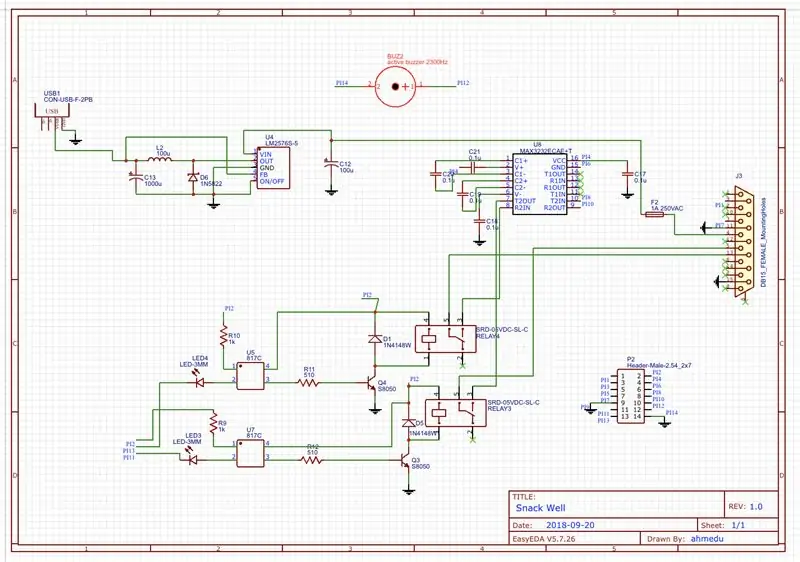
Sa hakbang na ito, kakailanganin mong pamilyar ang iyong sarili sa pinakasimpleng tool ng cad doon. EasyEDA! tulad ng ipinapahiwatig ng pangalan, ang pag-aaral kung paano gamitin ang tool sa pag-unlad na website na ito ay dapat na prangka. Inilalakip ko ang link sa mismong website kasama ang iba pang magagandang sanggunian upang mabilis kang masulong:
EasyEDA:
Mga panimulang video (sa pamamagitan ng GreatScott):
www.youtube.com/watch?v=35YuILUlfGs
Mabilis na tutorial na ginawa mismo ng mga developer ng website:
Hakbang 5: Piliin ang Kailangan ng Mga Sangkap
Sa hakbang na ito kailangan mong piliin kung nais mong gamitin sa pamamagitan ng butas o ibabaw na mga bahagi ng mount batay sa sukat ng board, iyong kagamitan sa paghihinang, at iyong mga kasanayan sa paghihinang! Napagpasyahan kong mag-mount mount para sa lahat ng mga bahagi kung posible na may kaunting mga pagbubukod kung saan hindi magagamit ang bersyon ng SMD, sabihin ang mga relay halimbawa.
Susunod kakailanganin mong ayusin ang laki ng pakete para sa lahat ng mga takip, resistors, diode, atbp … Sa aking kaso, napagpasyahan kong manirahan sa 1206 para sa pinaka-karaniwang mga sangkap.
Narito muli doon maraming mga online tutorial tungkol sa mga diskarteng pang-mount na pang-mount. Partikular kong umasa sa tutorial ni Dave Jone sa paksang ito (naka-link sa ibaba), huwag mag-atubiling panoorin ang dalawa pang mga soldering tutorial:
EEVblog # 186 - Tutorial sa Paghihinang Bahagi 3 - Ibabaw ng Bundok
www.youtube.com/watch?v=b9FC9fAlfQE&t=1259s
Alam kong mahaba ang video, ngunit pinag-uusapan ng dude ang iba pang mga kagiliw-giliw na bagay habang itinuturo sa iyo kung paano maghinang. Malinaw na, marami siyang karanasan kaysa sa karamihan ng libangan doon, tulad mo at sa akin, kaya dapat ayos lang.
Hakbang 6: Gumuhit ng Mga Skema para sa Nawawalang Mga Sangkap
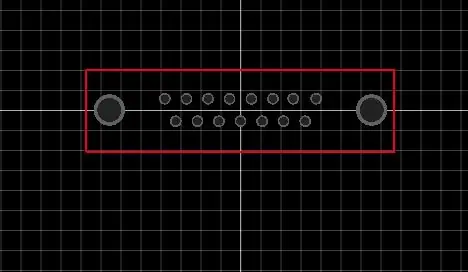
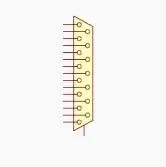
Ang EasyEDA ay may karamihan sa mga sangkap na binabalak kong mag-order maliban sa isang aparato. Sinasabi ito, hindi ito dapat maging isang problema, dahil pinapayagan ka ng software na ito na idagdag ang iyong mga guhit sa online na library.
Kailangan kong idagdag ang "D-SUB 15 babaeng konektor" (digikey:
Sa pamamagitan ng pag-check sa mga datasheet ng aparato sa link, magagawa mong gayahin ang mga tampok na heometriko ng sangkap. Dapat ay may kasamang mga spacing, sukat pati na rin direksyon ng aparato. Kung ikaw ay sapat na masuwerte, kung minsan ang mga tagagawa ay nagsasama ng mga guhit ng PCB din para sa iyo na kopyahin lamang at i-paste ito nang manu-mano sa easyeda.
Hakbang 7: Idisenyo ang Iyong PCB Layout
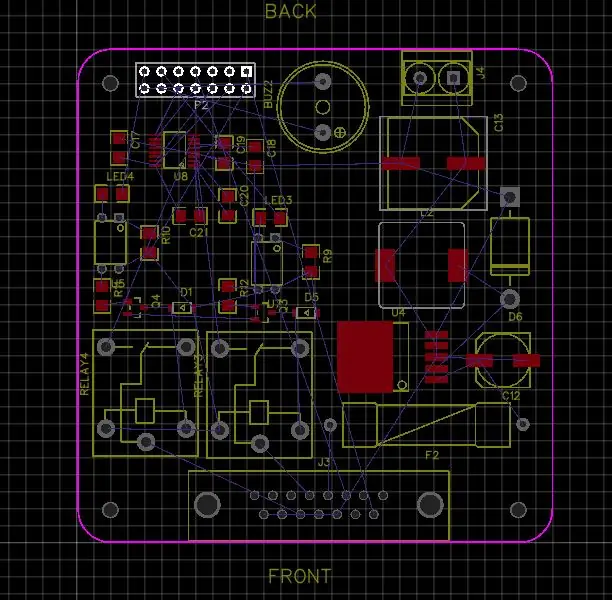

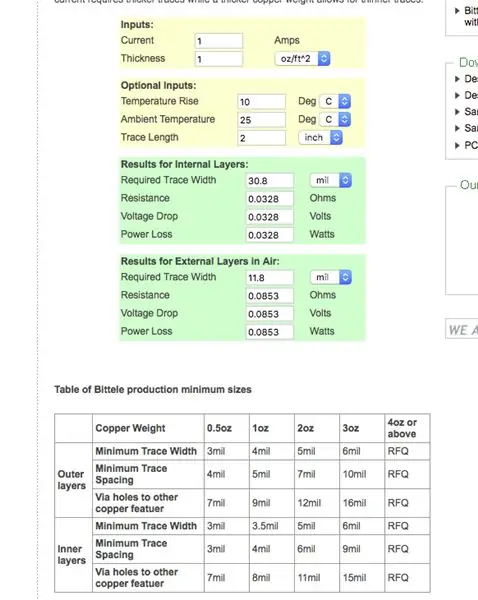
Sa paglalagay ng iba't ibang mga bahagi sa board, kakailanganin mong tiyakin na bawasan ang haba ng pagkonekta ng mga bakas. Kung mas mahaba ang mga huling ito, mas nakalantad ang iyong mga linya ng signal sa mga pagkagambala sa impedance at ingay. Sa pag-iisip na ginintuang ito, nagpatuloy ako at inilagay ang lahat ng aking mga sangkap tulad ng ipinakita sa video.
Hakbang 8: Crunch ang Mga Numero sa
Sa hakbang na ito kakailanganin mong matukoy ang tamang lapad ng bakas na gagamitin upang ikonekta ang iba't ibang mga elemento. Ang kapal ng bakas ng Easyeda ay na-standardize sa 1oz (ang iyong murang pagpipilian). Nangangahulugan ito, kailangan mo lamang na magkaroon ng isang magaspang na pagtatantya ng kasalukuyang dumadaloy sa bawat isa sa mga bakas. Batay sa application na nasa kamay, nagpasya akong ayusin ang 30mil para sa karamihan ng aking mga bakas ng kuryente (upang hawakan ang isang max ng 1 A) at 10 ~ 15 mil para sa mga bakas ng signal (upang humawak ng isang max na 100 mm A).
Maaari kang gumamit ng ilang online trace calculator tulad ng isang ito upang makuha ang mga numerong iyon.
Online Trace Calculator:
Hakbang 9: Wire It Up


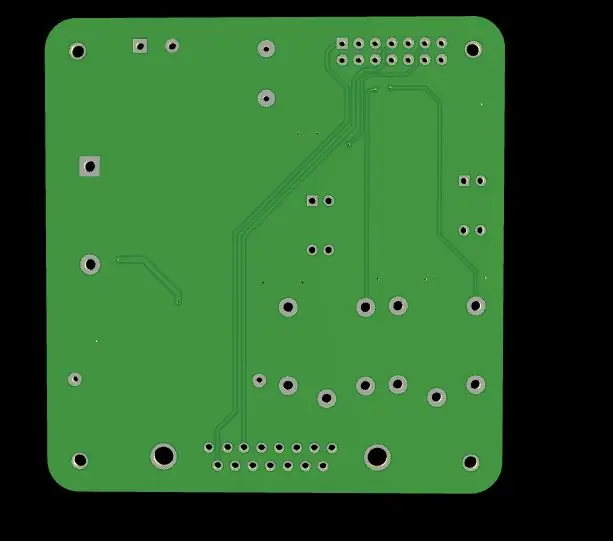
Kapag ang kapal ng lahi para sa iba't ibang mga linya ay naayos na, oras na upang gawin ang mga kable ng lahat ng mga bahagi. Kung inilagay mo ang iyong mga bahagi ayon sa pangkalahatang mga patakaran ng disenyo ng PCB (naka-link sa ibaba), dapat mong madaling magawa ang mga kable. Sa dulo pagkatapos idagdag ang patong na tanso, magtatapos ka sa isang kumpletong PCB na handa nang mag-order. Para doon, inirerekumenda kong gamitin ang kasosyo sa website upang easyeda, JLCPCB (naka-link sa ibaba), kapag nag-order na hindi mo kailangang gumawa ng anumang mga pagbabago sa karaniwang mga pagpipilian sa pag-order. Gayundin kung naghihinang ka ng higit sa isang board, inirerekumenda kong mag-order ng sheet ng stencil na kasabay ng iyong na-upload na gerber file. Ang paggawa nito ay magpapahintulot sa iyo na makatipid ng maraming oras sa proseso ng paghihinang.
Hakbang 10: Oras para sa Ilang Malubhang Paghinang

Dahil nag-iisa lamang ako sa isang bahagi para sa pagsubok ng aking disenyo, dinala ko nang manu-mano ang paghihinang upang mapahusay ang aking mga kasanayan sa lugar na iyon. Ang pangwakas na produkto ay magiging hitsura ng nakalakip na larawan.
Hakbang 11: Gawin ang Huling Mga Suriin
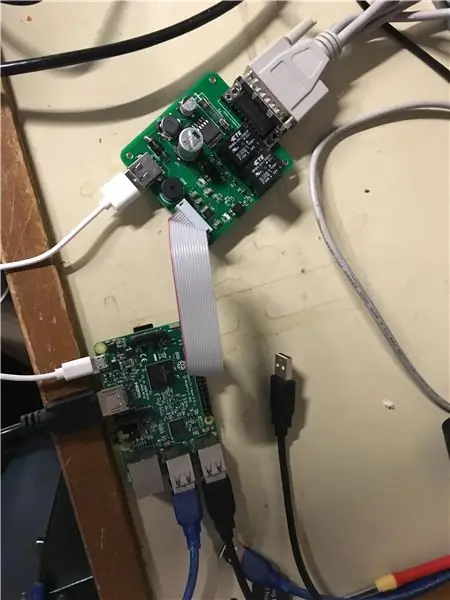
Sa huling hakbang na ito, kakailanganin mong gawin ang pangunahing pagsubok sa pagpapatuloy ng iyong mahahalagang mga bakas tulad ng mga linya ng kuryente. Matutulungan ka nitong maiwasan ang mapinsala ang anumang kumonekta sa iyong board (sa aking kaso: The raspberry Pi). At tulad nito, gamit ang reverse engineering nagawa kong lumikha ng isang aparato ng patunay na panginginig ng boses.
Tulad ng dati, salamat sa pagsunod sa aking mga kwento sa engineering. Huwag mag-atubiling magustuhan, ibahagi, o magkomento ng anuman sa aking mga post.
Hanggang sa muli, Cheers: D
Inirerekumendang:
Reverse Engineering: 11 Hakbang (na may Mga Larawan)

Reverse Engineering: Marami sa mga miyembro dito sa Instructables ay nagtanong tungkol sa mga datasheet o pin outs ng isang aparato o ipinapakita sa mga sagot, sa kasamaang palad hindi ka nakakakuha ng isang datasheet at eskematiko, sa mga kasong ito mayroon ka lamang isang pagpipilian na reverse engineering. Baligtarin ang makina
Mga Module ng Live Reverse Engineering WiFi: 8 Hakbang (na may Mga Larawan)

Mga Module ng Live Reverse Engineering WiFi: Gusto kong magamit muli ang maraming mga gumaganang sangkap na magagawa ko. Kahit na ako ay reverse engineering ng isang printer WiFi ang pamamaraang ito ay gumagana sa maraming iba pang mga aparato. Mangyaring; huwag lamang ihiwalay ang mga lipas na electronics, pagkatapos asahan mong hanapin ang mga datasheet para sa na-salvage na komponen
Paano Mag-disassemble ng isang Computer Na May Madaling Hakbang at Mga Larawan: 13 Hakbang (na may Mga Larawan)

Paano Mag-disassemble ng isang Computer Na May Madaling Mga Hakbang at Larawan: Ito ay isang tagubilin tungkol sa kung paano i-disassemble ang isang PC. Karamihan sa mga pangunahing sangkap ay modular at madaling matanggal. Gayunpaman mahalaga na maging maayos ka tungkol dito. Makakatulong ito upang maiwasan ka sa pagkawala ng mga bahagi, at sa paggawa din ng muling pagsasama
Reverse Engineering Ritter 8341C Protocol para sa ESP3866: 5 Mga Hakbang

Reverse Engineering Ritter 8341C Protocol para sa ESP3866: Kumusta @ lahat. Para sa aking sariling maliit na awtomatiko sa bahay ay gumagamit ako ng pangunahing mga socket na kinokontrol ng 433 MHz. Nagmamay-ari ako ng 3 set na may mga switch ng DIP upang ayusin ang adress. Ang mga ito ay gumagana nang maayos. Ngunit ilang oras (isa o dalawang taon) na ang nakakaraan, bumili ako ng isang hanay ng mga socket mula sa " ritter & quo
Reverse Engineering at Pag-upgrade ng Mga Sensor sa Paradahan ng Kotse: 7 Hakbang
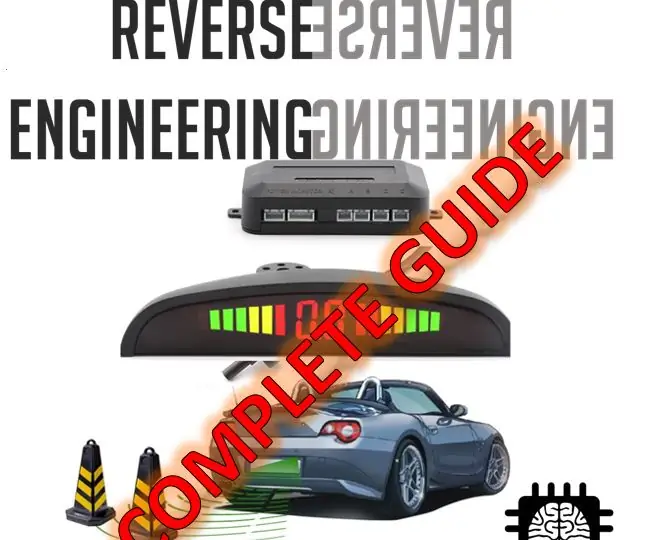
Reverse Engineering at Pag-upgrade ng Mga Sensor sa Paradahan ng Kotse: Ipinapakita sa iyo ng pagtuturo na ito na maunawaan ang reverse engineering, pag-aralan ang data at pagbuo ng bagong produkto sa impormasyong ito
